Моята уеб камера излъчва периодични снимки и архиви за тях [Mac]
Сигурността е нищо, което никой не приема лекомислено; независимо дали смятате, че атака на извънземни е неизбежна или сте имали само едно твърде много домашни смущения във вашия квартал, предпазливостта винаги е безопасен курс на действие. За тези от вас, които няма да излязат и да инсталират система за наблюдение на военно ниво в дома си, но биха искали да отидат на работа или да пренощуват, без да се притесняват, Моят уеб-разпространител е приложение за Mac, което използва вашата уеб камера, за да заснема периодично изображения. Екранните снимки се архивират на уебсайта EyeSpyFX (доставчик на услуги) и могат да бъдат достъпни в мрежата само от приложението. В зависимост от честотата на направените изображения можете да запазвате изображения за 24 часа до една седмица.
След като бъде инсталиран, ще трябва да създадете акаунт в услугата, преди да можете да използвате приложението и да добавите камери. След като влезете, ще бъдете помолени да добавите камера и приложението ще започне да прави изображения чрез уеб камерата. Въпреки че можете да добавите няколко камери, можете да заснемате изображения, като използвате само една. За да превключвате между различни камери, щракнете върху падащото меню на главния екран и изберете друга камера.

За да зададете предпочитания, щракнете върху зъбното колело. Можете да изберете колко често ще се снимат изображения, да добавите още камери, да добавите времева марка и да получите достъп и да изтриете архиви. За да настроите честотата на заснемане на изображението, отидете на Архив в предпочитанията и от Архивирайте изображението всеки падащото меню и изберете честотата и периода за запазване на изображенията. Приложението може да се използва и за излъчване на живо от вашата уеб камера, така че ще трябва да гарантирате това Архив е включен. За да видите архивираните изображения, щракнете Архив администратор и ще бъдете отведени до услугата (чрез вашия уеб браузър), където можете да видите всички заснети изображения. Кликнете Изчисти архив да изтриете всички изображения и Запази след като направите всички промени.

За да добавите камера, посетете Всички камери в настройките и щракнете Добавете Cam. Ще се отвори нов прозорец, в който ще бъдат изброени всички свързани уеб камери. Кликнете Следващия за да добавите име за уеб камерата. За да изтриете уеб камера, изберете я и щракнете Изтрий. За да редактирате името на уеб камерата, изберете го и щракнете редактиране.

Приложението ви позволява да излъчвате на живо от вашата уеб камера, но поддържа някои избрани камери само за тази функция. Можете да видите състезателен списък с поддържани уеб камери на началната страница на услугата. Ако вашата уеб камера се поддържа от приложението, отидете на Предавания, изберете категория и добавете марка за време, ако желаете. Можете да зададете ограничения за гледане, като добавите парола за всеки, който иска да гледа излъчването.
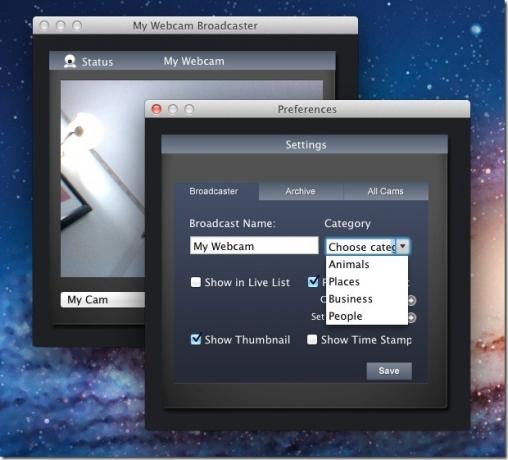
Приложението има своите ограничения; тя не ви позволява да заснемате изображения на интервали, по-кратки от 5 минути, и ако бихте ги използвали за целите на сигурността, може да не е метод за пълно доказателство. Това е лесен начин да следите котката или дори да наблюдавате дома си, докато сте на работа. При продължителни периоди на отсъствие не бива да разчитате на това като на единственото си решение против кражба.
Изтеглете My Webcam Broadcastter
Търсене
скорошни публикации
Връзка с отдалечен работен плот на Microsoft: Отдалечен достъп до Windows PC на Mac
Тези от вас, които използват Microsoft Office на Mac, са добре запо...
Музикален конвертор Променя аудио / видео формат и редактира информация за проследяване [Mac]
Най-добрите неща в живота и по-важното - най-добрите приложения за ...
X Lossless декодер: компресирайте аудио файлове, за да загубите формати [Mac]
Ако често работите с мултимедийни файлове и по-специално звукови фа...

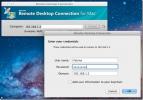
![Музикален конвертор Променя аудио / видео формат и редактира информация за проследяване [Mac]](/f/4016b8a31a0b91e82de4edd69c75dc1e.jpg?width=680&height=100)
![X Lossless декодер: компресирайте аудио файлове, за да загубите формати [Mac]](/f/26651c5fb619d5a7d057b29a1315ef29.jpg?width=680&height=100)